在 Windows/macOS/Android/iOS 上的 Teams 中模糊背景
Microsoft Teams 是一个用于虚拟聊天和通话进行在线会议的平台。虽然会议可以在任何地方举行,但 Teams 中的模糊背景可以方便地消除您背部的干扰。但是Teams中如何模糊背景呢?本文提供了在会议之前或会议期间应用的最佳解决方案。此外,您还可以在这里找到如何在任何设备上应用该效果。
如何在团队会议中模糊背景[录制之前]
在会议开始前模糊背景的原因之一是保持专注。后台随时可能发生干扰,并影响在线房间中的观众。为了防止这种情况发生,以下是在 Windows 和 Mac 上模糊背景的方法。
在 Windows 上:
步骤1。在您的电脑上启动 Microsoft Teams 并选择加入或开始会议。您将在屏幕的预览窗口中看到自己。
第2步。单击菜单底部的“设置”按钮以显示背景设置。单击“模糊”按钮,模糊背景就会立即生效。
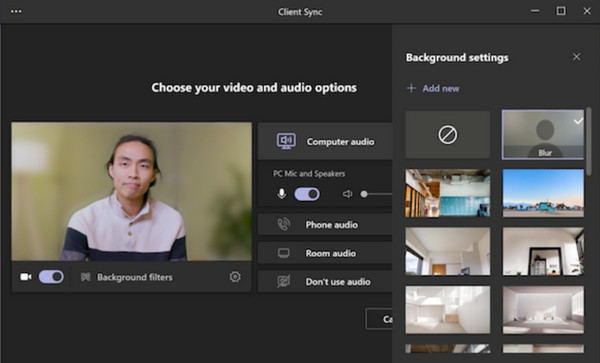
在苹果机上:
步骤1。对于 Mac 用户,您可以通过启动应用程序开始模糊 Teams 中的背景。然后,开始新会议或加入通话。
第2步。单击“设置”按钮可打开预览窗口下的背景设置。应用效果后,单击“立即加入”按钮继续会议。
Microsoft 中的背景设置有许多可应用于您的背景的效果。您可以在会议期间随时选择一个新的。
如何在团队录制的会议中模糊背景[录制后]
如果您有录制的会议,但背景不模糊怎么办?许多应用程序可以将模糊效果应用于视频。本部分将展示在任何设备上的 Microsoft Teams 中模糊背景的最佳应用程序。
在 Windows/Mac 上
要在录制的会议上获得完美的模糊背景,请尝试 AnyRec Video Converter 在 Windows 或 Mac 上。它是一款提供视频转换、改进和编辑功能的一体化解决方案。其强大的工具之一是视频水印去除器,它足够灵活 录制会议时模糊敏感信息。同时,您还可以处理输出设置以编辑所需的视频格式、编解码器、分辨率等。免费下载该应用程序并模糊 Teams 会议的背景。

在不影响质量的情况下实现背景模糊效果。
支持MP4、MOV、WMV、MKV等多种流行格式。
压缩会议视频大小,轻松与参与者分享。
提供更多工具,如转换器、压缩器、MV 制作器等。
步骤1。安装后启动应用程序。然后,导航到“工具箱”菜单并单击“视频水印去除器”按钮。将录制的 Teams 会议导入界面。
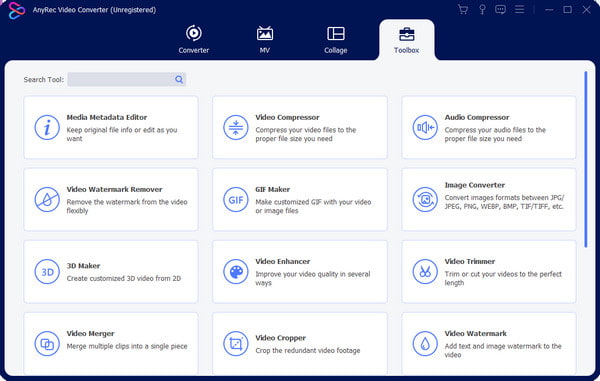
第2步。上传成功后,点击“添加去水印区域”按钮,将水印去除器放置到所需区域。根据需要重新应用该效果。
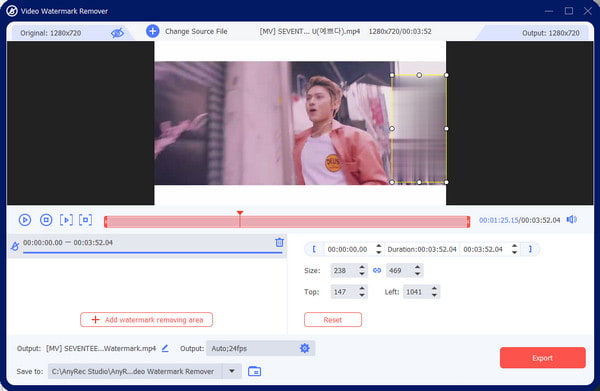
第 3 步。更改视频格式、分辨率、帧速率、编码器和音频设置。单击“确定”按钮保存并应用并导出更改。

在 iPhone/Android 上
有时,您需要一种更简单的方法来将录制的会议存储在移动设备上。当然,应用程序会在需要时帮助您模糊背景。 Blur Video 应用程序是公认的 Android 和 iOS 工具。它提供了多种方法 模糊视频,包括 FreeStyle 和 Fun Blur。您还可以使用 Instagram No Crop 选项,该选项允许您以与社交媒体平台相同的宽高比导出视频。它可以从 App Store 和 Google Play 免费下载,但您也可以通过订阅应用内购买来支持开发人员。
步骤1。在您的移动设备上下载并安装该应用程序。从您的图库导入视频。上传到应用程序后,选择您要使用的模糊方法。
第2步。调整大小并应用效果。您还可以使用自由式模糊来模糊固定形状的内部或外部。导出视频或将其分享到您的社交媒体帐户。
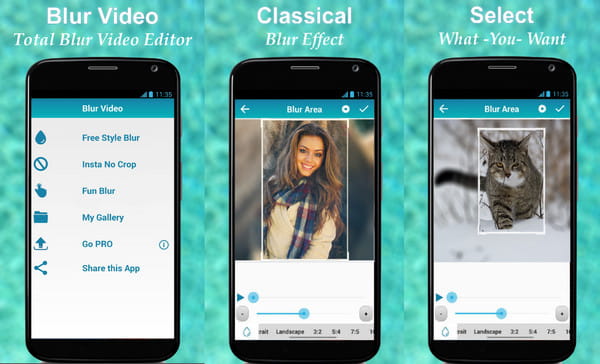
关于Teams 中的背景模糊的常见问题
-
1. 为什么我无法在 Microsoft Teams 中模糊背景?
造成这个问题的原因有很多。其中之一可能是在浏览器中无法访问 Team Web 客户端中的模糊效果。另一个可能是人脸识别的硬件要求未得到满足。而且,模糊效果在Linux操作系统上仍然不可用。
-
2.Teams 如何在 Chromebook 上模糊背景?
在笔记本电脑上打开 Teams 并开始新会议。将光标指向屏幕以显示工具栏。从底部选择“三点”图标,然后选择“显示背景”选项。选择模糊效果,您将在预览窗口中看到该应用程序。
-
3. Microsoft Teams可以自定义背景吗?
是的。您可以从内置图片中选择新背景,也可以从图库中上传一张背景。要进行自定义,请在应用程序中开始新会议,然后进入“应用背景效果”菜单。单击“添加新”按钮打开您的相册。单击“应用并打开视频”按钮以使用新背景。
-
4. 为什么我在工作场所无法使用模糊背景?
这可能是因为公司的 MS 团队帐户以及 IT 管理员如何关闭此功能。也有可能是软件没有更新,需要通知管理员处理。
-
5. 我可以以访客身份模糊 Teams 中的背景吗?
是的。该功能可供访客使用,您可以通过后台设置中的相同步骤激活它。
结论
了解如何在 Teams 上模糊背景后,您可以继续专注于会议,而不会受到背后的干扰。此外,Microsoft Teams 为几乎所有操作系统提供了该功能,包括 Windows、Mac、Android 和 iOS。即使您忘记激活该效果,您仍然可以使用 AnyRec Video Converter 模糊背景。单击“免费下载”按钮尝试免费试用版。
